Skypeアカウントを削除する方法
Microsoftは、何らかの理由で、Skypeアカウントの閉鎖と完全な削除を、必要以上に複雑で複雑なものにしました。名誉のバッジとしてアカウント削除オプションを使用しているソーシャルメディアプラットフォームはありません。これは理解できますが、Skypeアカウントの閉鎖プロセス全体に対するMicrosoftのアプローチはやり過ぎです。 Skypeアカウントを完全に閉鎖することは、複数のステップを伴う試練になりました。その後、ユーザーは、アカウントがSkypeのディレクトリとMicrosoftのサーバーから完全に削除されるまで30日待つ必要があります。
Skypeには、押すことができる魔法のボタンがなく、アカウントが削除されます。それは簡単すぎるのではないでしょうか。 Skypeアカウントを完全に閉鎖する準備をしてから、Microsoftに連絡して問題のアカウントの削除を申請するには、多くのことを行う必要があります。それでも、アカウントが実際に削除されるまでに30日かかります。 Microsoftによると、30日間の猶予期間は、アカウントの閉鎖を再検討するか、Skypeアカウントに保存されているデータまたはSkypeアカウントに関連付けられているデータにアクセスする必要があります。 30日以内に気が変わった場合は、Skypeのマイアカウントにログインするだけで、削除をキャンセルできます。 削除が予定されているSkypeアカウントのページ。
Skypeアカウントを正常に閉鎖し、正しい方法で閉鎖するために必要なことはすべて次のとおりです。
フェーズ1:MicrosoftアカウントとSkypeアカウントのリンクを解除する
現在、SkypeにサインアップできるのはMicrosoftアカウントのみです。ただし、Microsoftアカウントが登場する前は、Skypeアカウントにサインアップするだけで済みました。 Skypeアカウントにサインアップしただけのユーザーは、他に影響を与えることなくSkypeアカウントを削除できますが、MicrosoftアカウントでサインアップしたSkypeアカウントを削除すると、サインアップしたMicrosoftアカウントも削除されます。
その場合、MicrosoftアカウントでSkypeアカウントにサインアップしたユーザー(Skype名がライブ:[ドメインなしのメールアドレス] として表示されるユーザー) またはOutlook:[ドメインを含まないメールアドレス] Skypeインターフェイス内)は、MicrosoftアカウントとSkypeアカウントのリンクを解除して、後者を削除しても前者に影響がないことを確認する必要があります。 MicrosoftアカウントとSkypeアカウントのリンクを解除するには、次のことを行う必要があります。
- こちらに移動します 完全に閉鎖したいSkypeアカウントを使用してサインインします。
- [アカウントの詳細]まで下にスクロールします セクションをクリックし、アカウント設定をクリックします [設定と設定]の下 。
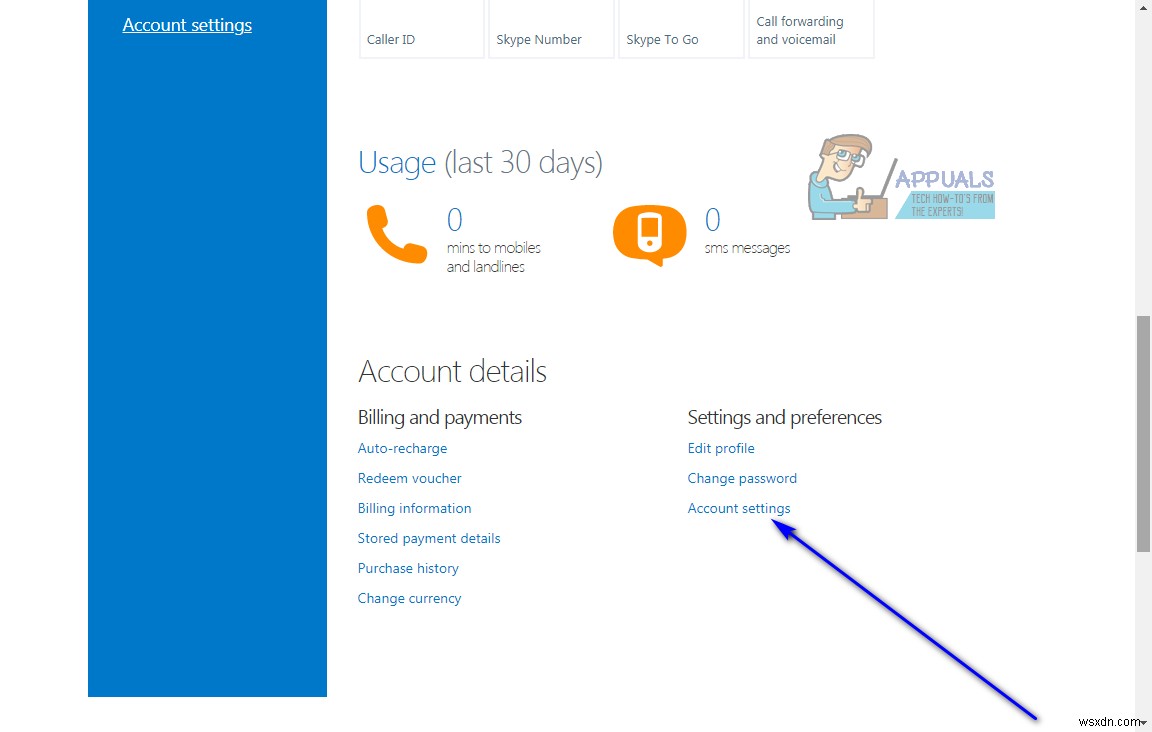
- Microsoftアカウントのリストを見つけます リンク解除をクリックします 。
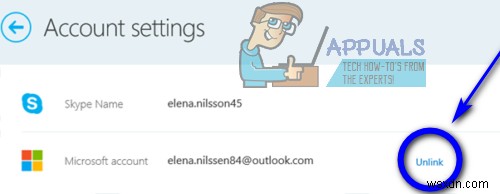
- Microsoftアカウントのリンクを解除してもよいかどうかを尋ねるメッセージが表示され、Skypeアカウントが表示されます。 [続行]をクリックします アクションを確認します。
フェーズ2:すべてのサブスクリプション、サービス、定期支払いをキャンセルします
MicrosoftアカウントとSkypeアカウントのリンクを解除したら(最初にリンクを解除する必要がある場合)、Skypeサブスクリプションをすべてキャンセルし、使用しているSkypeサービスを削除し、定期的な支払いを無効にすることができます。 Skypeアカウント用に作成します。 Skypeアカウントの削除を申請すると、サブスクリプションまたはサービスを使用できなくなります。また、Skypeアカウントの閉鎖を申請する前に行った定期的な支払いをキャンセルしないと、次の場所で誤って請求されます。 Skypeアカウントが完全に閉鎖されるまでに30日間に少なくとも1回はかかります。あなたがする必要があるのは:
- こちらに移動します 完全に閉鎖したいSkypeアカウントを使用してサインインします。
- すべてのSkypeサブスクリプションが右側のペイン(右側の青いバー)に一覧表示されます。これらのサブスクリプションの1つをクリックしてください。
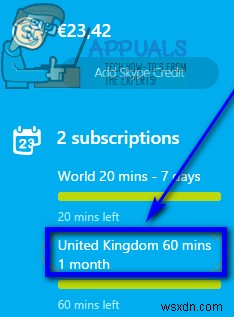
- [サブスクリプションのキャンセル]をクリックします 。
- [ありがとうございますが、申し訳ありませんが、キャンセルしたいのですが]をクリックします それぞれのサブスクリプションのキャンセルを確認します。
- 手順2を繰り返します – 4 アカウントにあるサブスクリプションのそれぞれとして。サブスクリプションのいずれかが完全に使用されていない場合は、払い戻しを受けることができる場合があります。Skypeのサポートスタッフとのライブチャット または、Skypeのオンラインキャンセルおよび返金フォームに記入します 払い戻しの対象かどうかを確認します。
- Skype番号の料金を支払った場合は、Skypeアカウントを完全に削除する前にキャンセルすることをお勧めします。 [機能の管理]まで下にスクロールします マイアカウントのセクション ページをクリックして、Skype番号をクリックします。 。
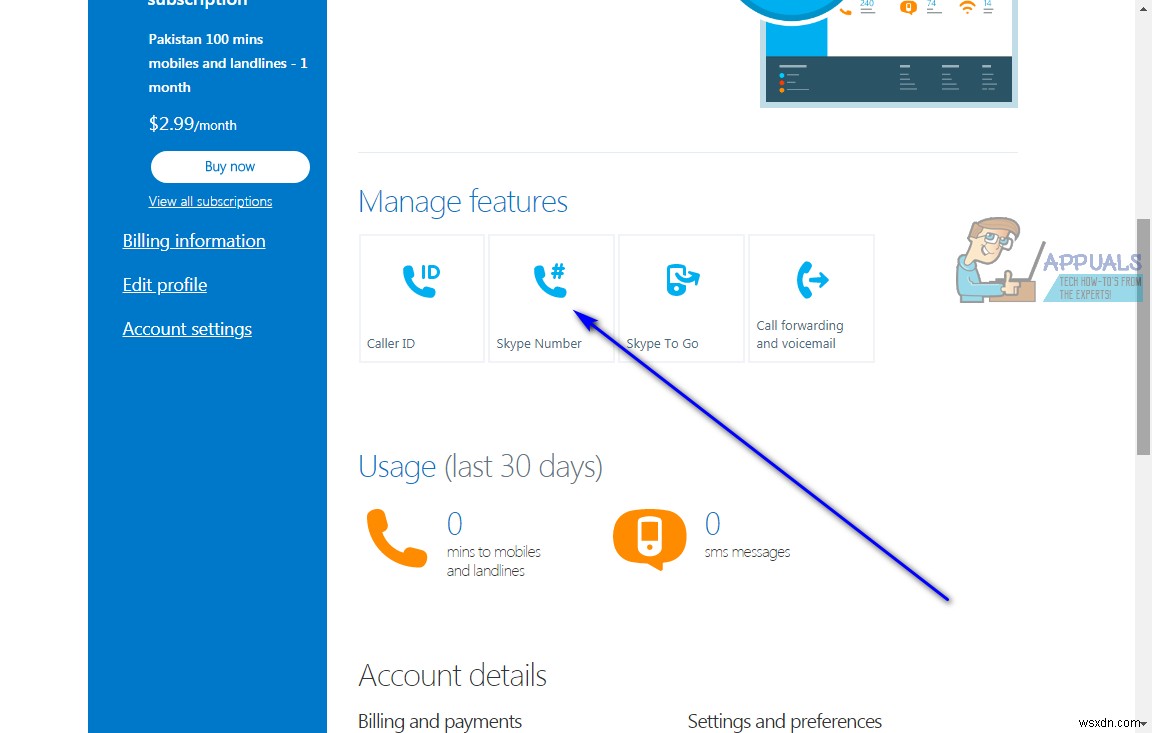
- 設定をクリックします 。
- [Skype番号のキャンセル]をクリックします 。 Skype番号はキャンセルされますが、有効期限が切れるまで有効です。
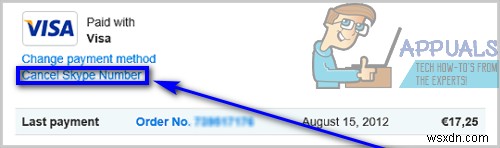
- Skypeアカウントで定期支払いを有効にして、たとえば、Skypeクレジットが指定されたしきい値を下回ったときに自動的にチャージされるようにする場合は、Skypeアカウントを削除する前に自動再充電機能を無効にすることを強くお勧めします。永久に。 [アカウントの詳細]まで下にスクロールします セクションをクリックし、自動再充電をクリックします 請求と支払いの下 。
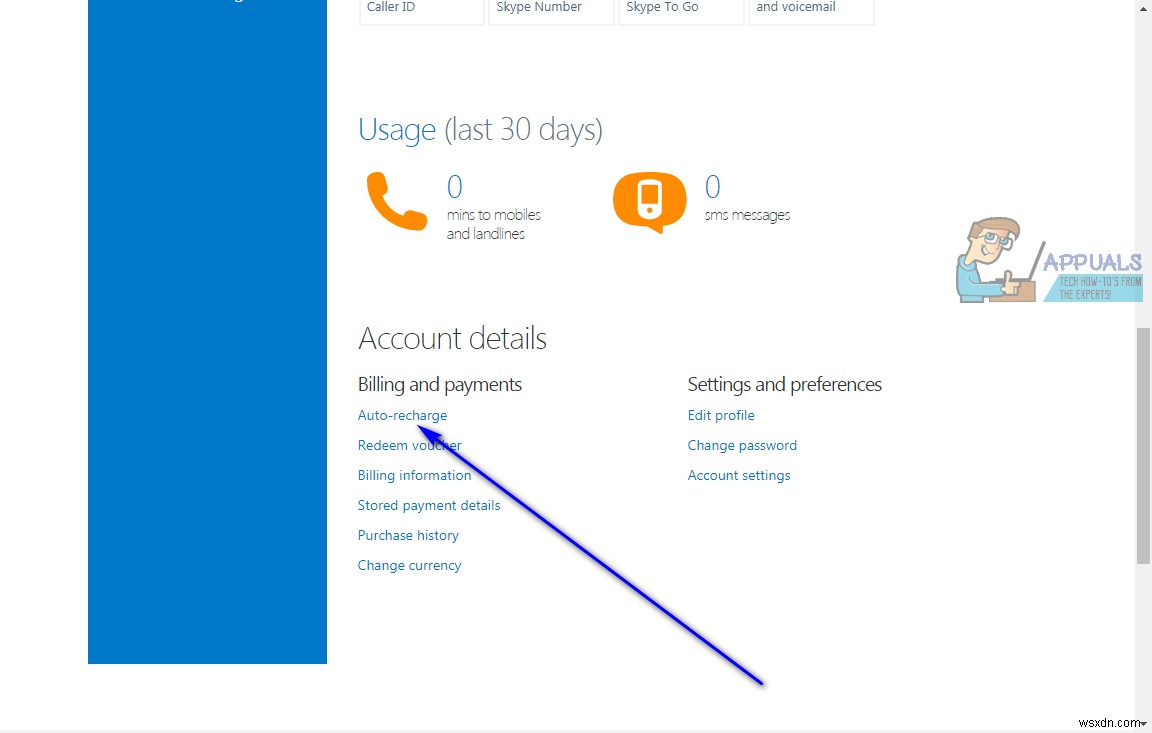
- 無効にするをクリックします ステータスの横 、およびSkypeアカウントの定期支払いは正常に無効になります。
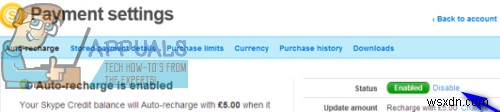
また、アカウントにあるSkypeクレジットの払い戻しは受けられないため、完全に閉鎖する予定のアカウントにあるSkypeクレジットを使い切ることをお勧めします。また、クレジットが残っている状態でアカウントを閉鎖すると、単にそれらが無駄になる結果になります。
フェーズ3:Skypeアカウントの削除を申請する
フェーズ1が完了したら および3 、最終的に、問題のSkypeアカウントの削除を申請する準備が整います。そのためには、次のことを行う必要があります。
- Skypeのマイアカウントにログインします 削除をスケジュールするSkypeアカウントのページ。
- Skypeのアカウントの閉鎖に移動します ページ 。完全にサインインするか、単にパスワードを確認するように求められた場合は、そうしてください。
- もう一度チェックして、サインインしているSkypeアカウントが完全に閉鎖するSkypeアカウントであることを確認してから、[次へ]をクリックします。 。
- 理由を選択を開きます ドロップダウンメニューをクリックし、Skypeアカウントを閉鎖する理由をクリックして選択します。
- [アカウントに閉鎖のマークを付ける]をクリックします 。
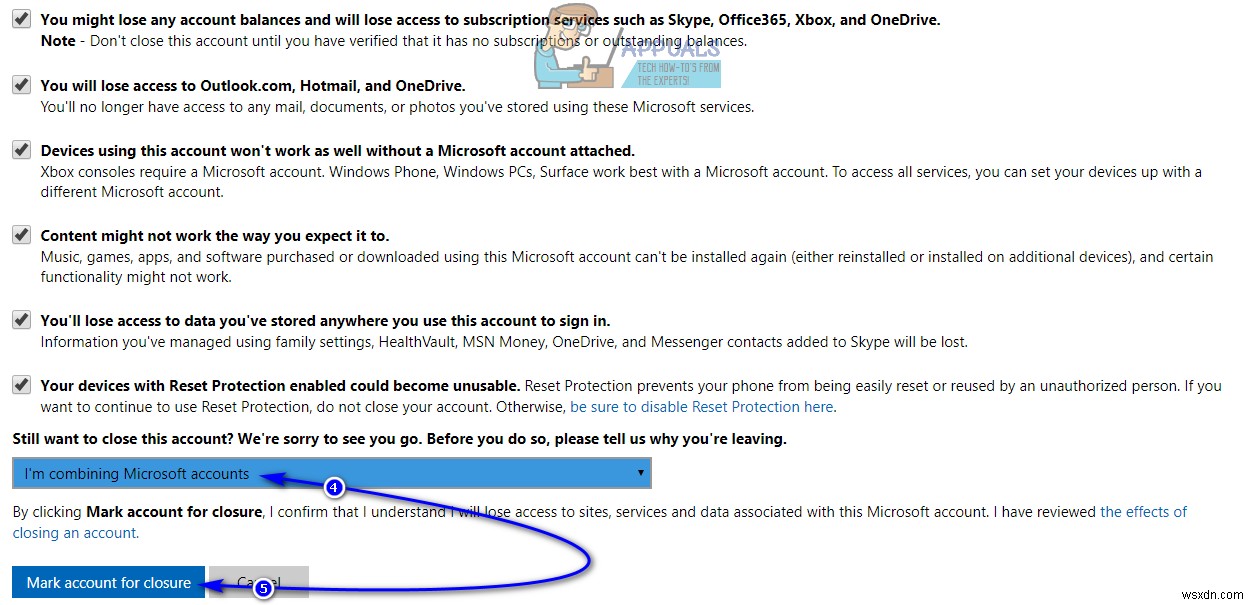
ここでプロセスが終了しますが、待機が開始される場所でもあります。 フェーズ3が完了したら そして、Skypeの人々はあなたのアカウント閉鎖申請を受け入れ、あなたのSkypeアカウントは削除のマークが付けられます。ただし、アカウントが完全に削除されるまで30日待つ必要があります。 30日が経過すると、SkypeアカウントはMicrosoftのサーバーとSkypeのディレクトリから完全に削除されます。Skypeで閉鎖されたアカウントを見つけることはできず、Skypeを介して閉鎖されたアカウントに連絡することもできなくなります。
>-
Amazon アカウントを削除するには?
Amazon が提供するサービスに満足していない、または Amazon アカウントを閉鎖する理由が他にある。 Amazon アカウントに関連付けたものはすべて即座に削除されます。この決定を具体的にする前に、いくつかのことを覚えておく必要があります。たとえば、アクションを元に戻すことはできません。Amazon アカウントを削除する前に考える理由はこれだけではありません。 Amazon アカウントを削除すると、すべての Web サービス、販売パートナー、購入履歴などとの接続を使用できなくなることに注意してください。 Amazon アカウントを削除すると、次のサービスを利用できなくなります:
-
Discord アカウントの削除方法
Discord は、ゲーマー向けに設計されたフリーウェアの VoIP アプリケーションであり、ゲーム中に友達とやり取りする場合に最適なオプションです。このアプリケーションは、Skype や Telegram に似た洗練された外観と機能を備えています。 Discord の背後にあるアイデアは、コミュニケーションを簡単にすることでしたが、このアプリは完璧ではありません。ときどきそれは衰退し、時には至上主義者、ネオナチは彼らの言葉を広めるためのプラットフォームとしてそれを使用します.これらおよびその他の理由により、人々は Discord アカウントを削除する方法を探しています。理由が何であれ、このガ
